After Effects'i ja Cinema 4D vaheline интеграция on saanud uue tõuke CINEWARE 3.0 kaudu. Live-Link võimaldab sul sünkroniseerida mõlema tarkvara ajajoont ja töötada sujuvalt programmide vahel. See avab sulle täiesti uusi võimalusi loomingulises töös ja suurendab oluliselt animatsiooniprojektide efektiivsust.
Olulisemad tähelepanekud
- Live-Link pakub otseühendust After Effects'i ja Cinema 4D vahel.
- Muudatused Cinema 4D-s kantakse reaalses ajas üle After Effects'i.
- Live-Linki seadistamine on lihtne ja nõuab mõningaid põhiseadeid.
Samm-sammult juhend
aktiveeri Live-Link
Live-Linki kasutamiseks pead esmalt Cinema 4D-s tegema mõned põhiseaded. Mine menüüsse „Fail“ ja vali „Uus Maxon Cinema 4D fail“. Sellega luuakse uus projekt, mis laaditakse otse After Effects'i.
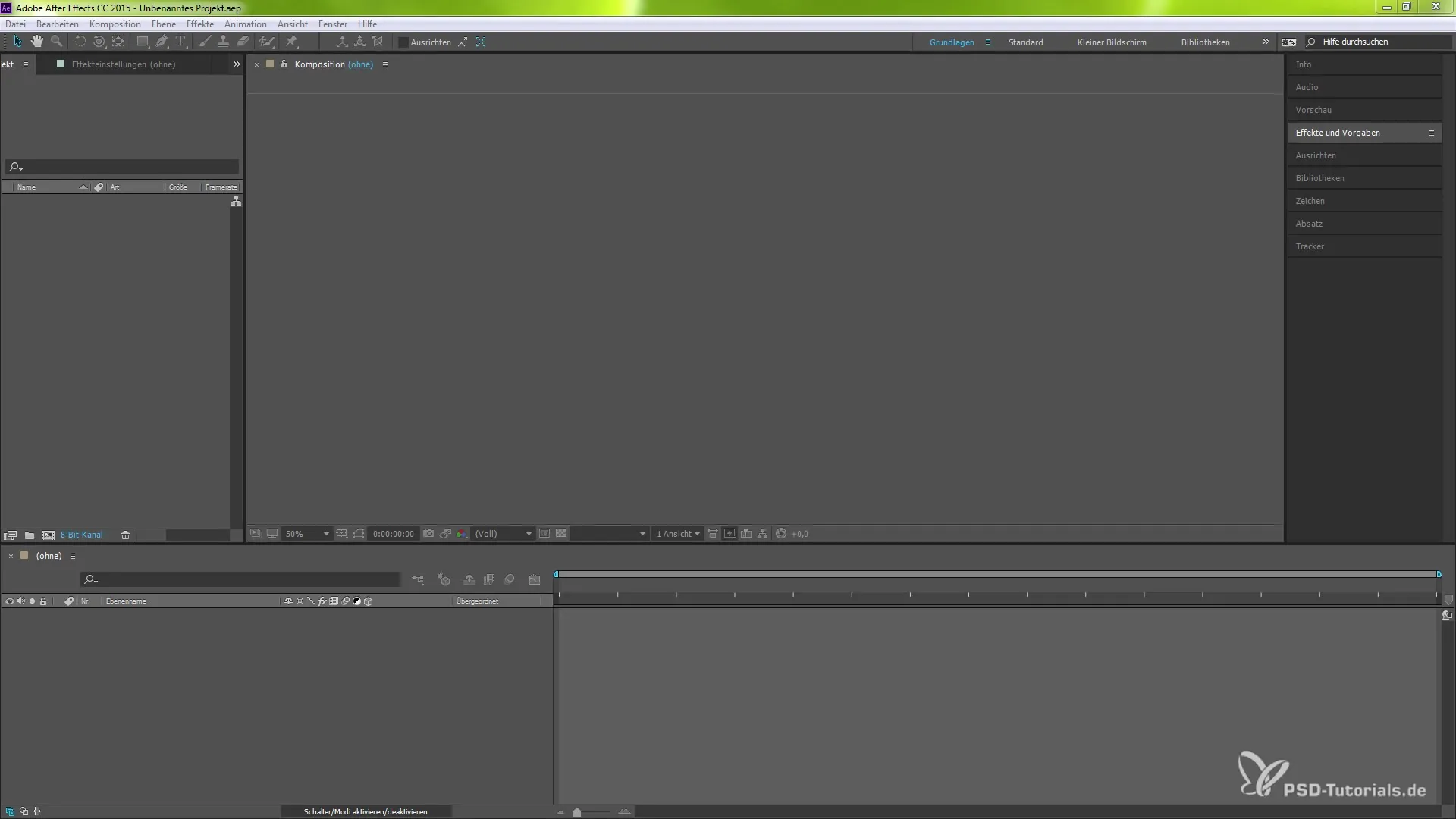
Sa pead veenduma, et Cinema 4D versioon 17 või uuem on kasutusel ja et Service Pack 2 on installitud. Mine menüüsse „Toimeta“ ja seejärel „Programmi eelistused“. Jaotises „Võrguyhendus“ leiad Live-Linki suvandi, mille pead aktiveerima.
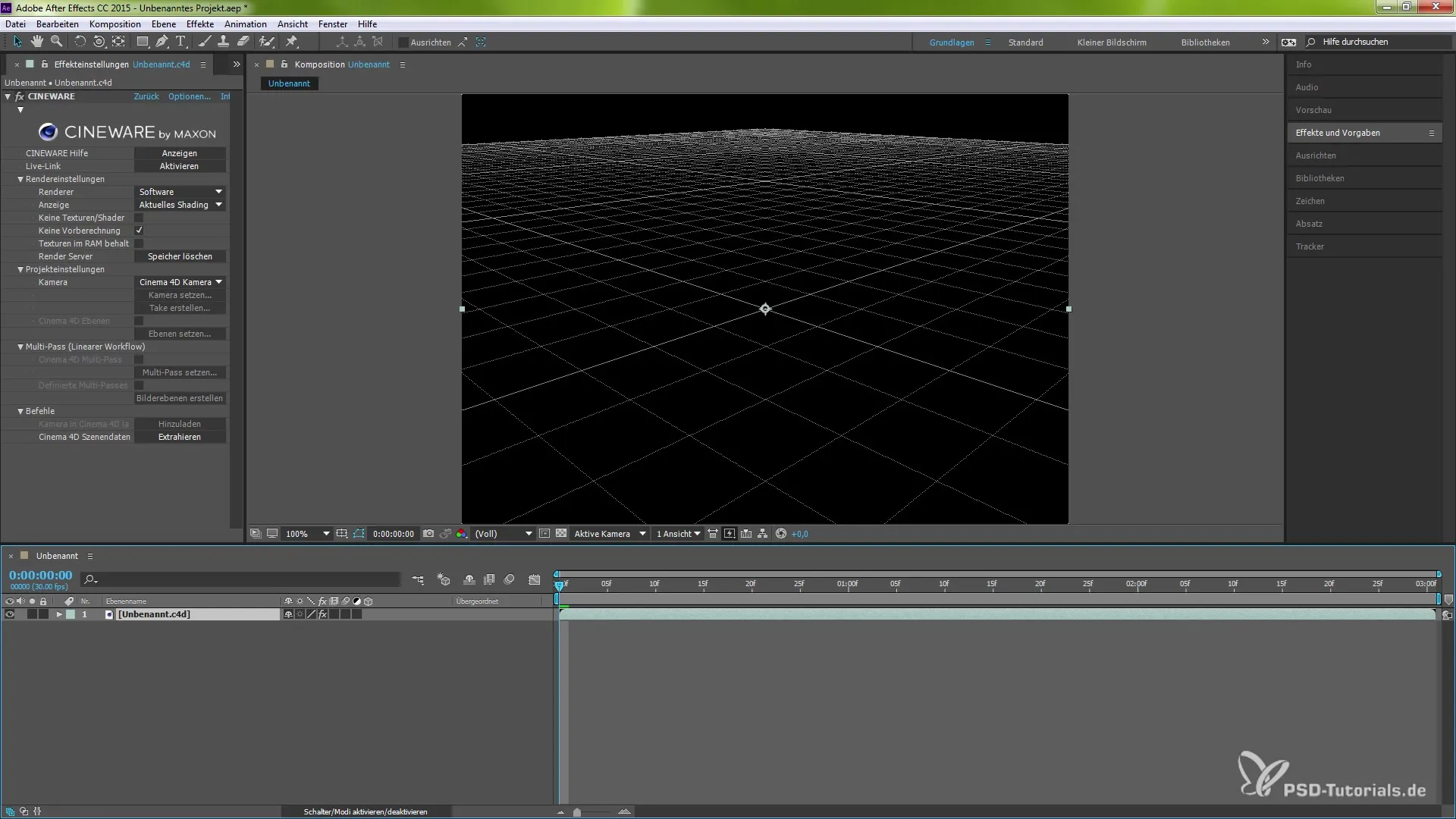
Activationi järel palub Cinema 4D sul programmi taaskäivitada. Sulge programm ja käivita see uuesti, et muutused jõustuksid.
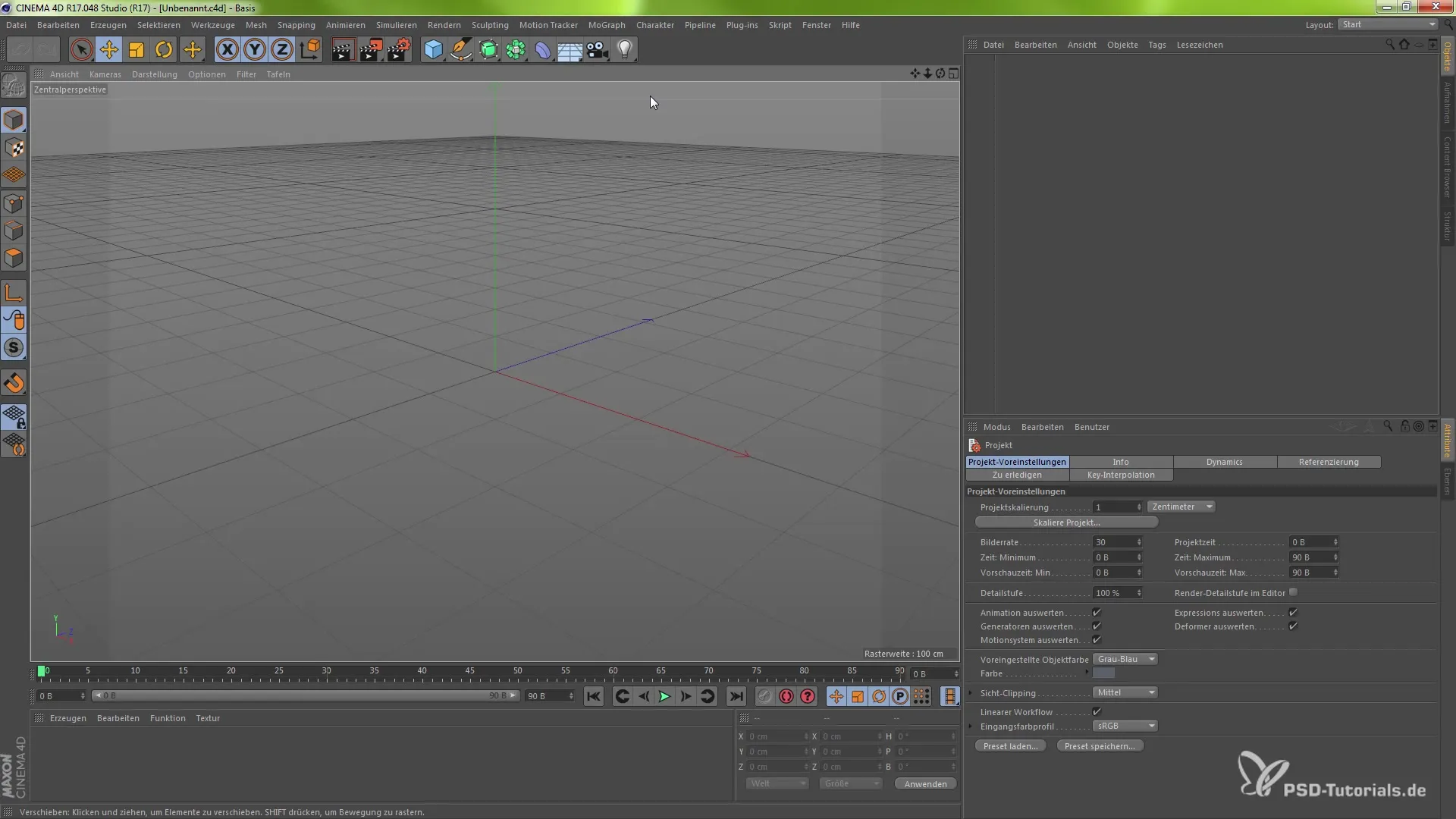
Nüüd, kui Live-Link on aktiveeritud, klõpsa Cinema 4D tasandil. Siin saad näha varem varjatud efekti seadeid. Aktiveeri Live-Link siin ja kinnita kõik järgmised küsimused, et faili üle kirjutada, kui see oli juba avatud.
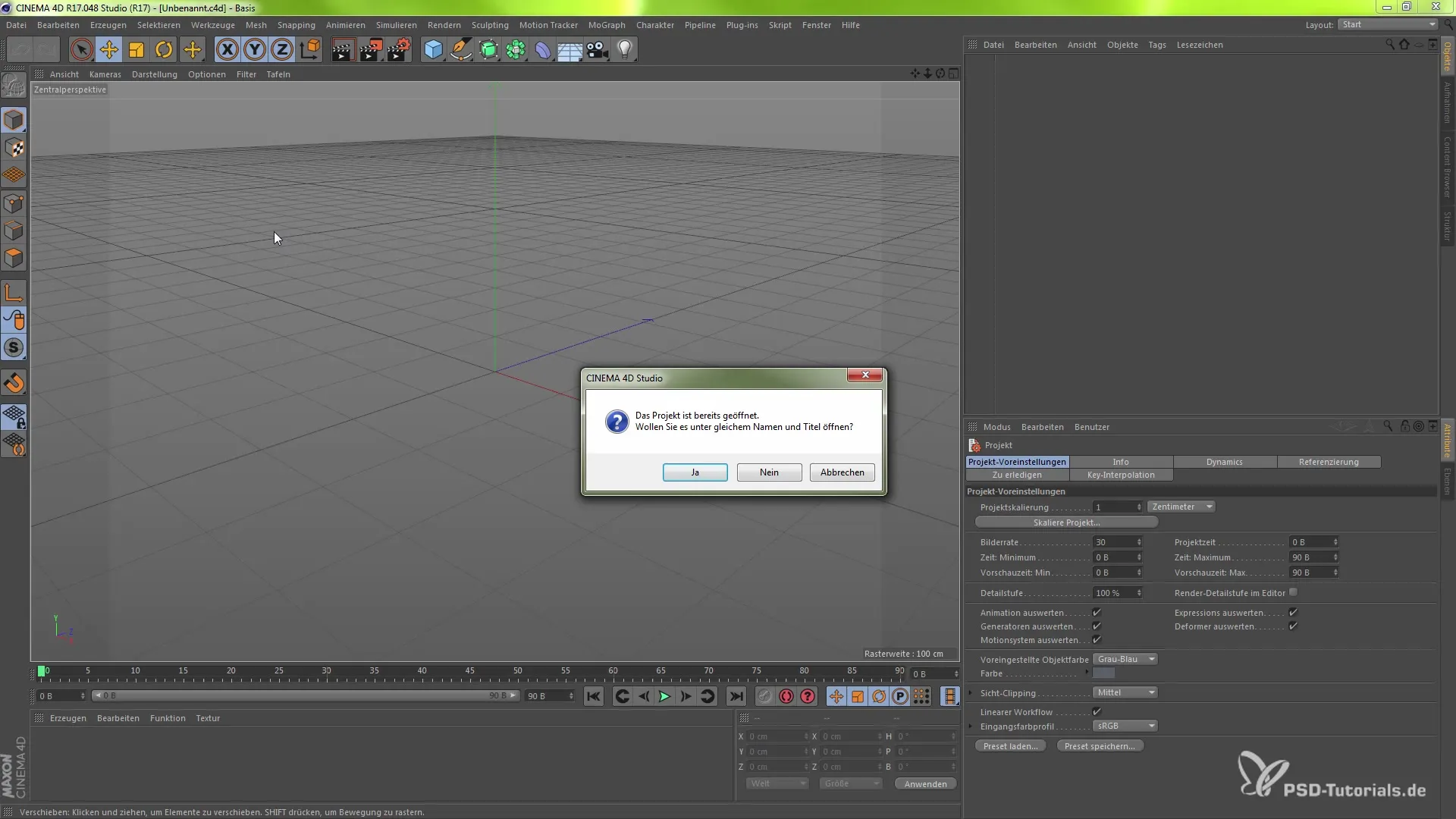
Synchroniseeri projektid
Järgmises sammus on oluline luua objekt, mida soovid animatsioonis kasutada. Aseta näiteks kuup oma stseeni ja salvesta oma projekt. Sellega muutub nähtavaks mõlema projekti sünkroniseerimisolek.
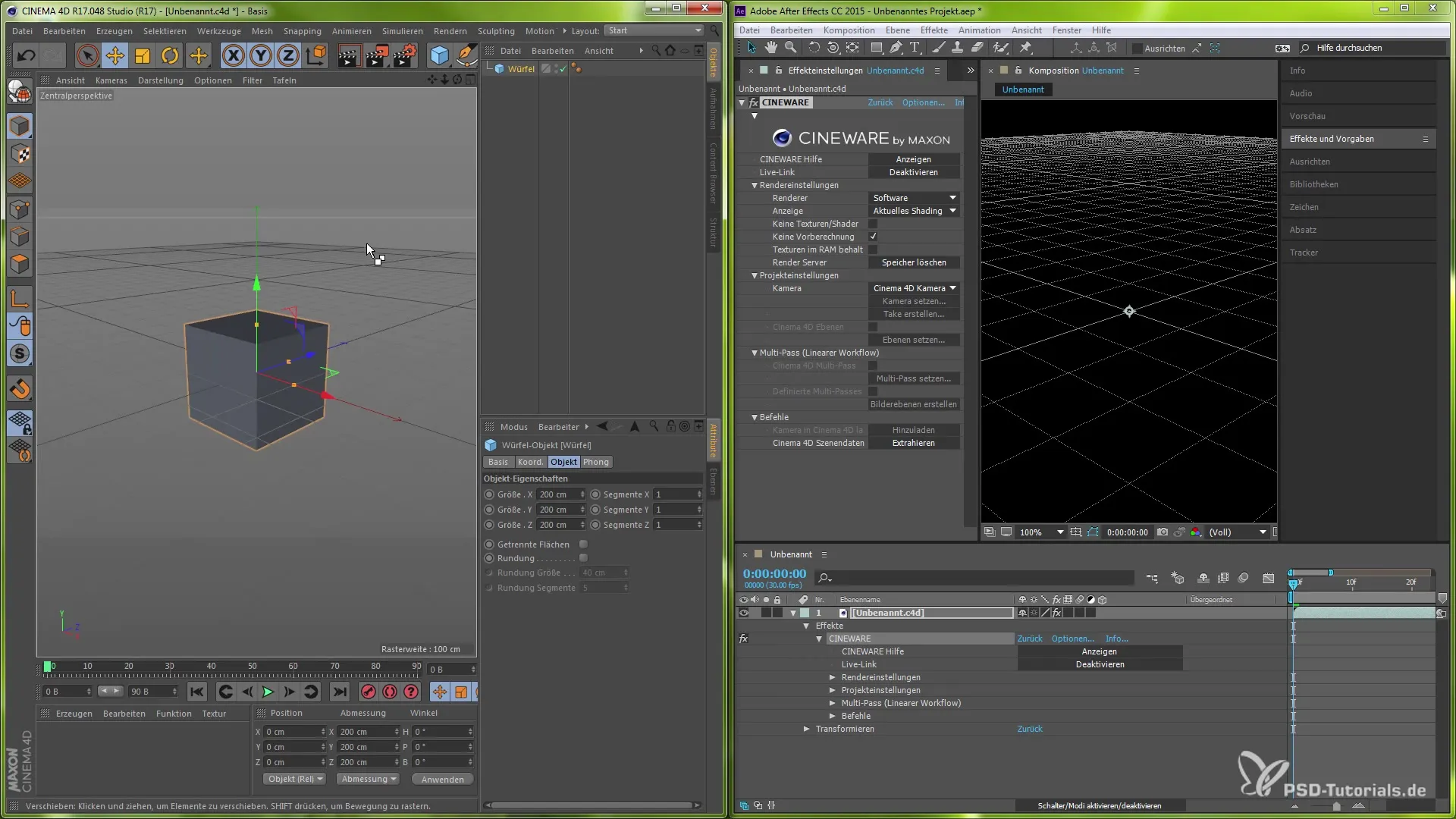
Nüüd saad kohandada kompositsiooni seadeid. Kui soovid muuta kompositsiooni kogupikkust, mine sinna ja kohanda ajad vastavalt.
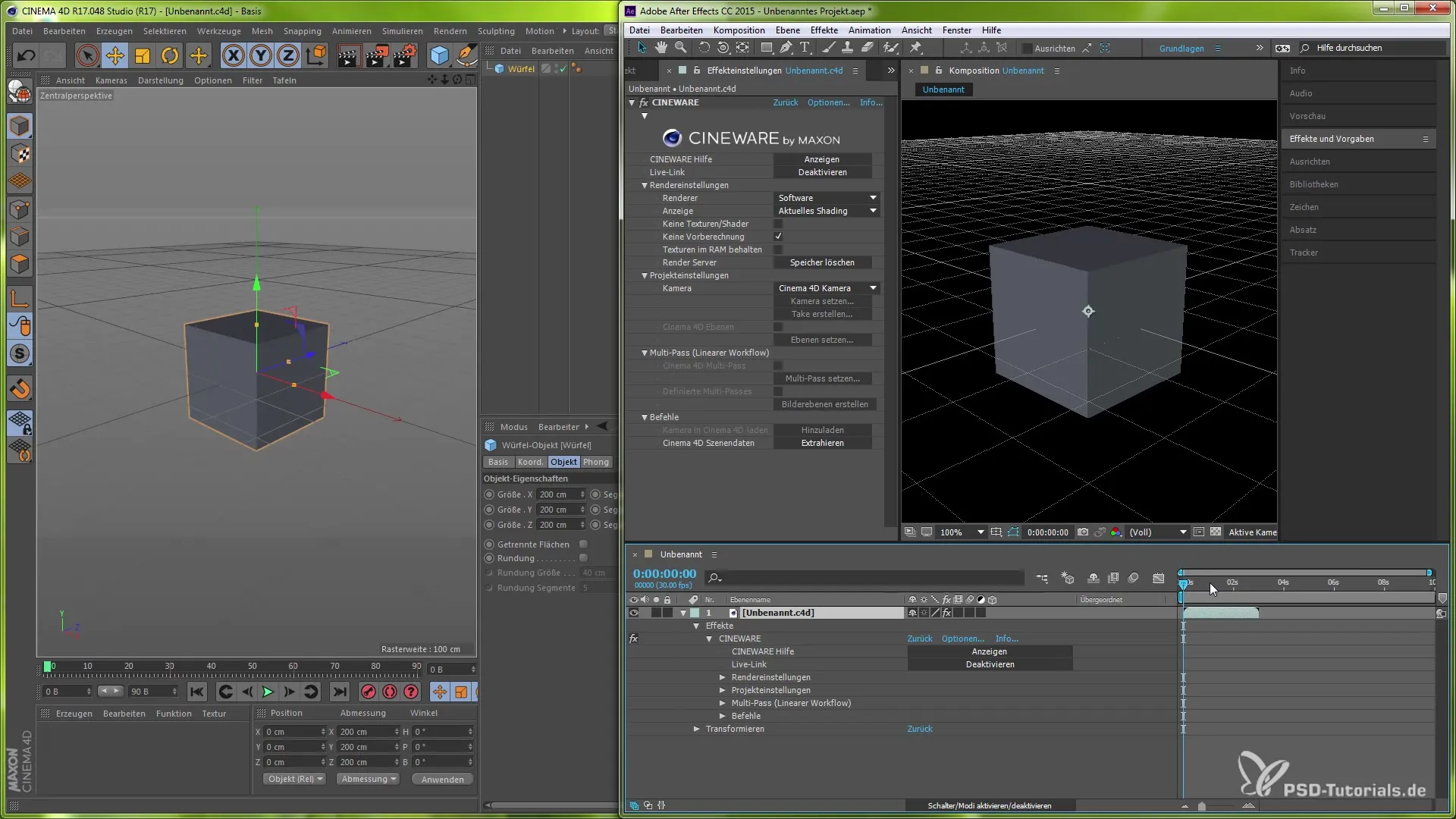
Kui seaded on tehtud, märkad, et marker After Effects'is liigub reaalajas, samal ajal kui sa liigud seda Cinema 4D-s. See näitab sünkronisatsiooni reaalajas.
Muudatused reaalajas jälgimine
Nüüd saad liikuda ka animatsiooni juurde. Näiteks võid stseenis luua valguse ja selle asukohta ning animatsiooni Cinema 4D-s seadistada.
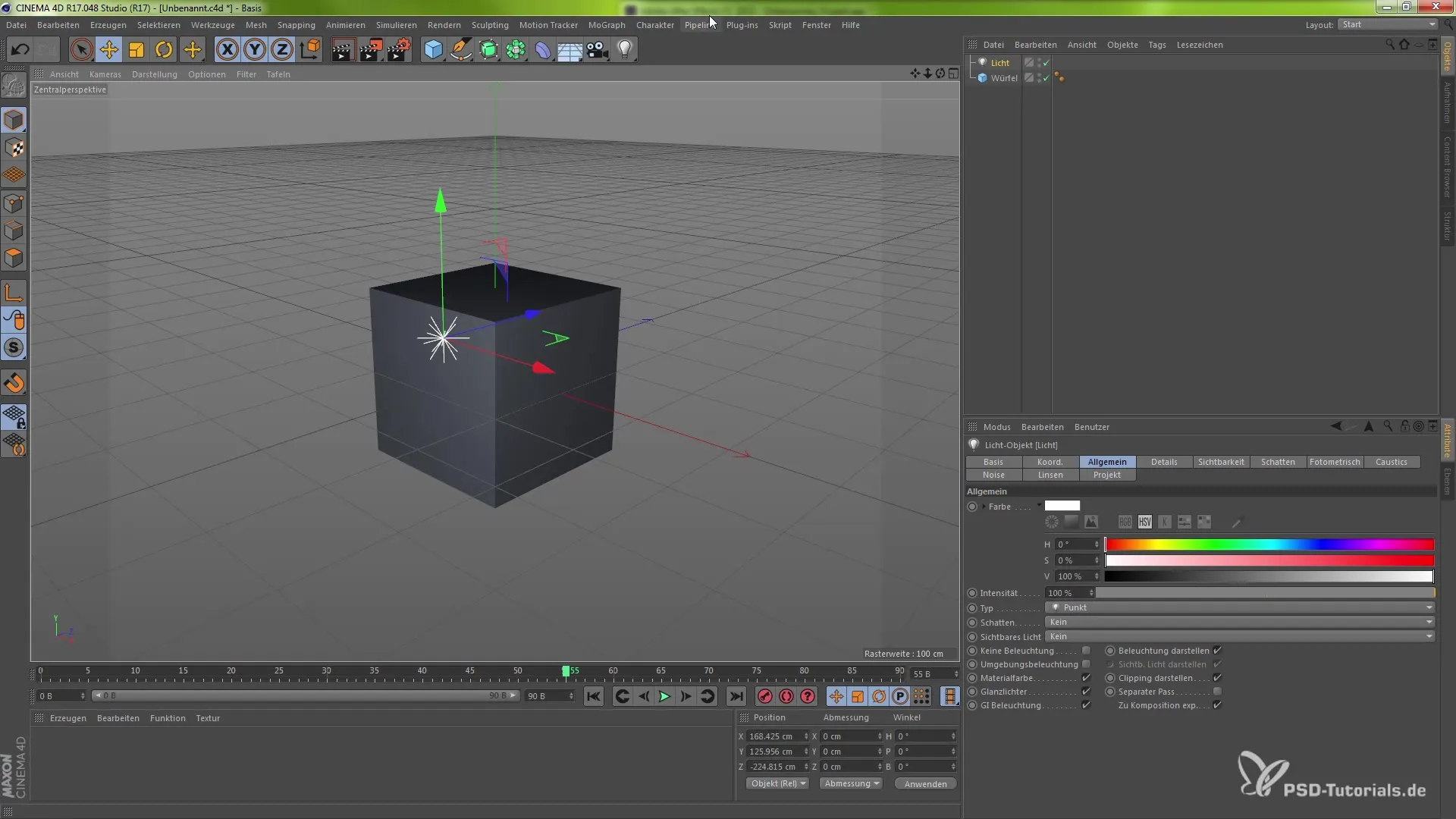
Salvesta ka see projekt, et kõik muudatused sünkroniseerida. Kui näiteks animatsioonis valguse liikumist seadistad, siis näed After Effects'is kohe selle animatsiooni tulemusi.
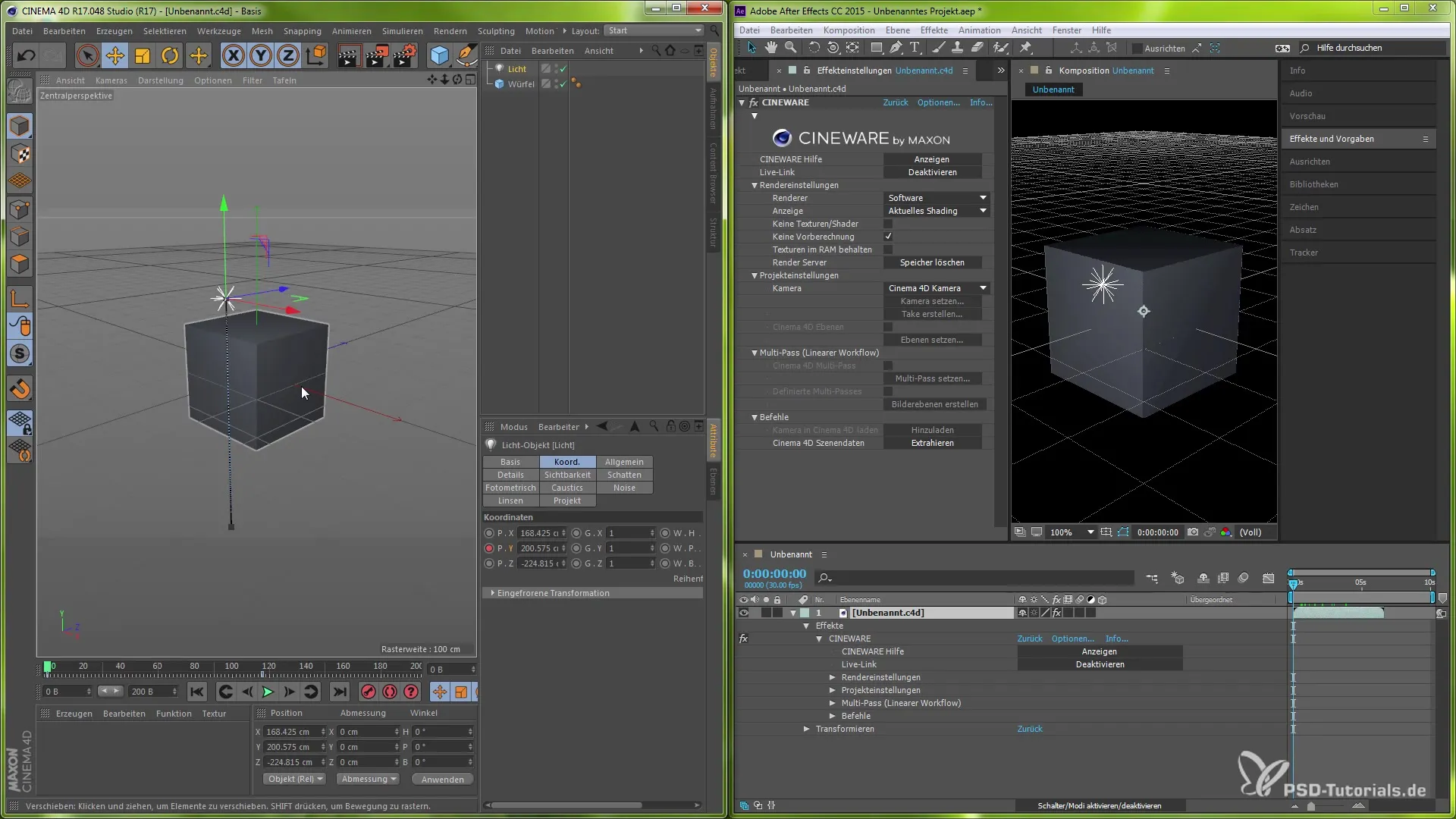
Et täielikult ära kasutada seda Live-Linki, saad jälgida keerulisi kaameraliikumisi ja animatsioone mõlemas programmis ning samal ajal töötada. See mitte ainult ei paranda sinu töövoogu, vaid võimaldab ka laiemalt loomingulisi otsuseid langetada.
Kokkuvõte
Uue Live-Linki funktsiooni abil CINEWARE 3.0 saad oma projekte After Effects'i ja Cinema 4D vahel tõhusalt sünkroniseerida. See tehnika võimaldab tõhusat töökorraldust ja avab uusi loomingulisi võimalusi.
Korduma kippuvad küsimused
Kuidas aktiveeri Live-Linki Cinema 4D-s?Mine menüüsse „Toimeta“ > „Programmi eelistused“ > „Võrguühendus“ ja aktiveeri Live-Link.
Millist Cinema 4D versiooni mul Live-Linki jaoks vaja on?Sul on vaja vähemalt Cinema 4D R17 koos Service Pack 2-ga.
Kas ma saan Cinema 4D-s muuta muudatusi, kui töötan After Effects'is?Jah, kõik muudatused sünkroniseeritakse reaalajas, samal ajal kui töötad mõlemas programmis.
Kuidas luua animatsiooni Live-Linkiga?Aseta Cinema 4D-s objekt, aktiveeri Live-Link ja animeeri seda; kõik liikumised kuvatakse After Effects'is.
Millist kasu see Live-Link mulle pakub?Live-Link võimaldab sujuvat ajajoonte sünkroniseerimist mõlema programmi vahel ja parandab loomingulist töövoogu oluliselt.


